Restaurar Windows sin perder archivos: Windows 11, 10, 8

¿Tu PC se ralentiza? Windows te permite restaurar tu sistema operativo sin perder tus archivos personales y tu configuración. Aquí te mostramos cómo restablecer tu equipo en diferentes versiones de Windows.
¿Cómo reinstalar Windows 11 sin afectar a tus archivos?
- Selecciona Inicio > Configuración > Sistema > Recuperación.
- Haz clic en Restablecer este equipo.
- Marca la opción Mantener mis archivos y confirma el proceso de restauración.
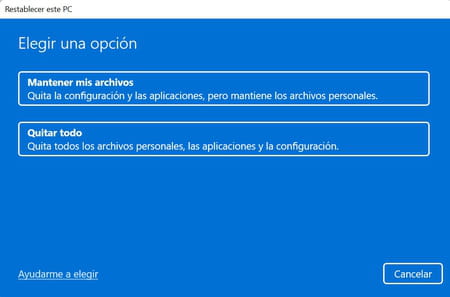
-
Selecciona el tipo de restauración: en la nube o local.
-
Finalmente, pulsa de nuevo el botón Restablecer y el equipo se reiniciará.
¿Cómo restablecer tu computadora sin modificar tus archivos en Windows 10?
-
Ve a Inicio > Configuración > Actualización y seguridad > Recuperación.
-
Selecciona Restablecer este PC > Comenzar.
-
Haz clic sobre Mantener mis archivos para llevar a cabo el proceso de recuperación.
-
Si el sistema te solicita hacer una configuración adicional, realiza la siguiente selección: Mantener mis archivos > Cambiar configuración > Aplicaciones preinstaladas: Activado.
¿Cómo restaurar Windows 8.1 sin perder archivos?
- Abre la barra de Charms y haz clic en Configuración:

© Microsoft - Haz clic en Cambiar configuración de PC:
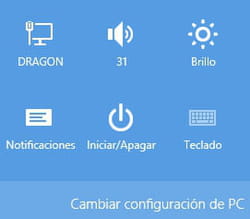
- Pulsa en Actualizar y recuperar:
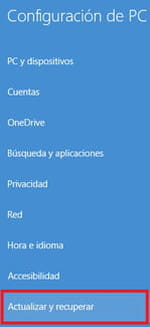
- Selecciona Recuperación:
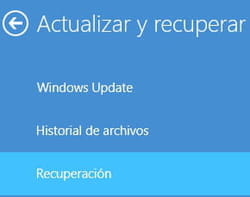
- En Restaurar tu PC sin afectar a tus archivos, haz clic en el botón Comenzar:
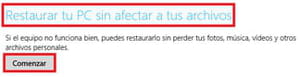
- Clica en Siguiente y sigue las instrucciones en pantalla. Windows buscará cualquier inconsistencia con los archivos de sistema, el Registro u otros componentes y los solucionará.
Los programas instalados después del inicio del sistema operativo serán borrados. Esto incluye las apps descargadas de Internet (navegador web, plugin de Flash Player, etc.). Eso sí: Windows generará una lista de todos los programas eliminados durante la restauración del sistema.
¿TIENES MÁS PREGUNTAS SOBRE Windows? ¡CONSULTA NUESTRO FORO DE DISCUSIÓN!

